
自分はこのたび、特定の差出人のみ着信通知が欲しくなりました。
その差出人だけは、必ず返信が必要なのです。
(´・ω・`)メールが届いたら、その人だけ「ピコン!」とデスクトップ画面に通知を表示したい
しかし、Gメール単体では、そうした設定はできなかった・・・。
それから、あれこれ調べていたら。
Gメールの「ラベル」機能と、「拡張機能」(プラグイン)を使って実現できることがわかりました!
今回はその手順を記していきます。
パソコンのGメールで特定の差出人のみ、着信通知が届くように設定する方法です。
ラベルを設定する
まずは通知させたい差出人に「ラベル」を設定します。
(「ラベル」と言うのは、条件に合致したメールに、印をつけるGメールの機能です)
それでは、ラベルの設定手順を紹介していきます。
ラベルの設定手順
1.まず、通知させたい差出人のメールを選択します。
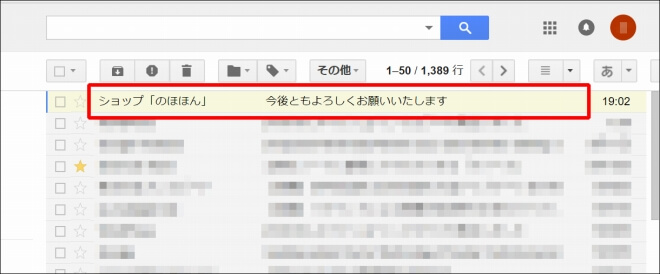
2.[その他]→[メールの自動振り分け設定]を選択します。
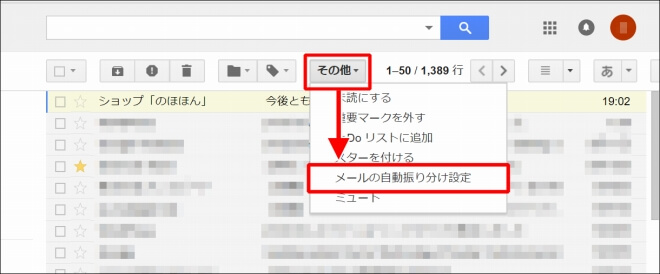
3.ラベルをつける条件を設定します。
初期値では[From]欄に、差出人のメールアドレスが入力された状態になります。
(つまり、「このメールアドレスから届いた場合」という条件です)
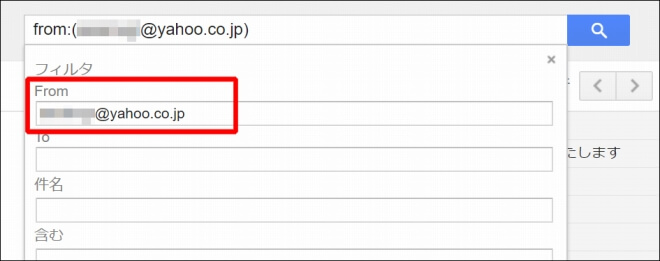
4.条件を設定できたら、[この検索条件でフィルタを作成]をクリックします。
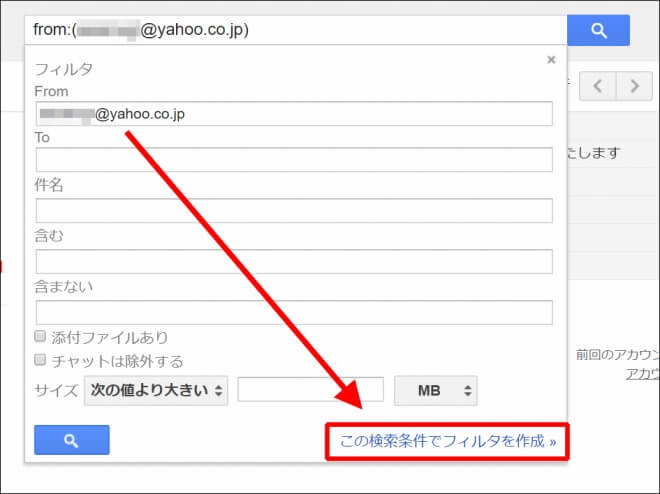
5.[ラベルを付ける]を選択した後、[ラベルを選択]ボタンをクリックします。
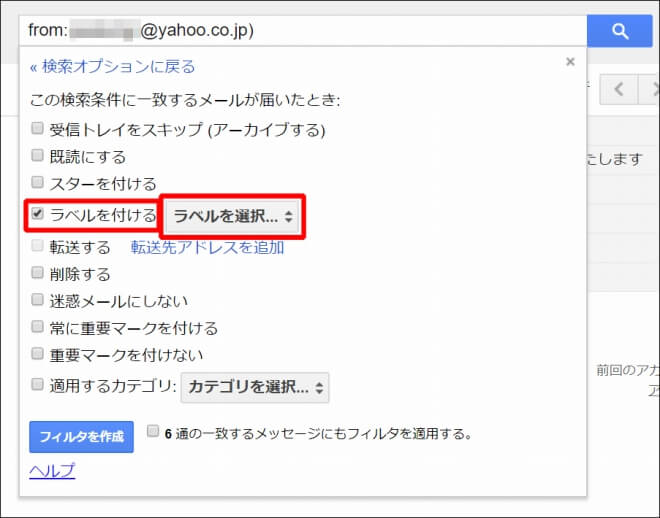
6. メールに付けたいラベルを選択します。
新しく作る場合は、下図のように[新しいラベル]を選択します。
すでに作成済のラベルでよければ、メニュー内から、そのラベルを選択してください。
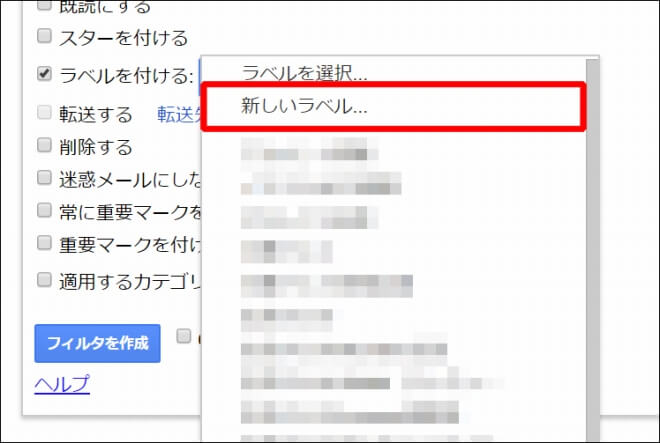
7.[新しいラベル]を選択した方は、新しいラベル名を入力した後、[作成]をクリックしてラベルを作成します。
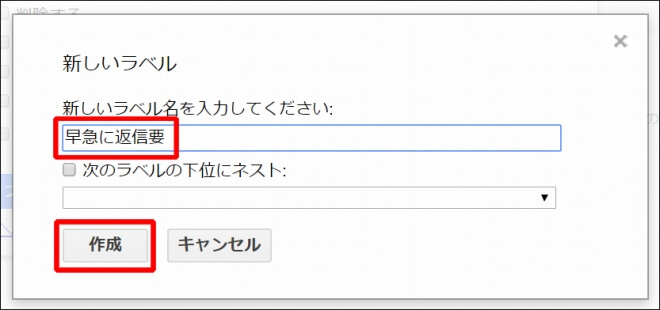
8.ラベルが選択されたのを確認後、[フィルタを作成]をクリックします。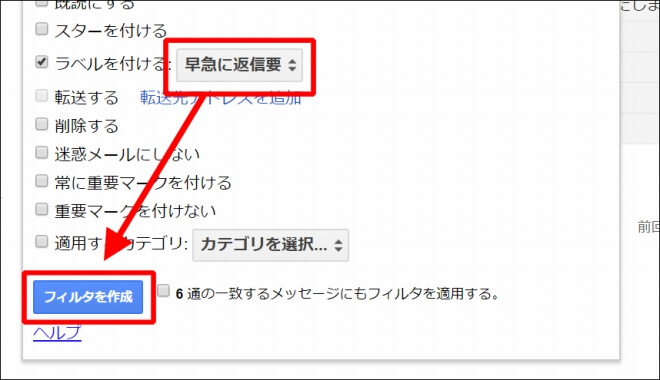
9.これでフィルタを作成できました。
今後は、指定した条件に合致したメールが届くと、先ほど選択したラベルが付くようになります。
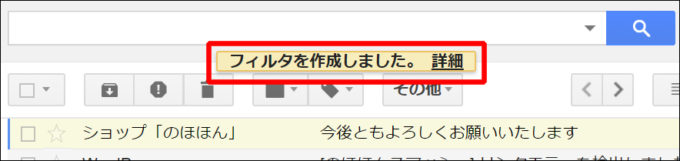
(`・ω・´)b 続いて、プラグインを設定します!
「拡張機能」(プラグイン)を設定する
「拡張機能」とは、Gメールを便利にするための様々な追加機能です。
別名「プラグイン」とも呼ばれます。
今回は、そのプラグインの中から「Checker Plus for Gmail」を使います。
「Checker Plus for Gmail」は、Gメールの着信通知を細かく設定変更できるプラグインです。
下図は、着信通知が表示された様子のサンプルです。
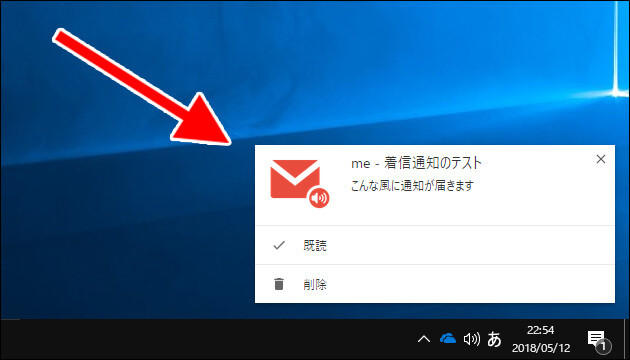 今回は、指定したラベルがついたメールのみ、着信通知を表示するという設定を行います。
今回は、指定したラベルがついたメールのみ、着信通知を表示するという設定を行います。
「Checker Plus for Gmail」を設定する手順
「Checker Plus for Gmail」の入手と設定手順については、下記の記事で詳しくまとめましたので、そちらをご参考にお願いします。
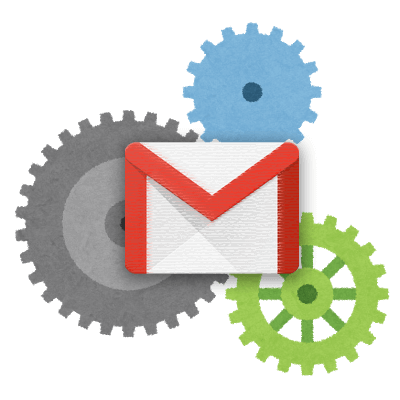
その記事の後半に、本記事に必要な「指定したラベルの通知を表示する」設定も解説しています。
追加でやっておくと便利な設定
あと、これは必須の操作ではありませんが、重要なメールであれば、ラベルの色を変更しておくとよいです。
メールが目立つようになるので、見逃しづらくなります。
下図は例として、ラベルを赤色に変更した様子です。
ラベルの色変更が必要な方は、下記の記事で解説していますので、そちらも参考にしてみてください。
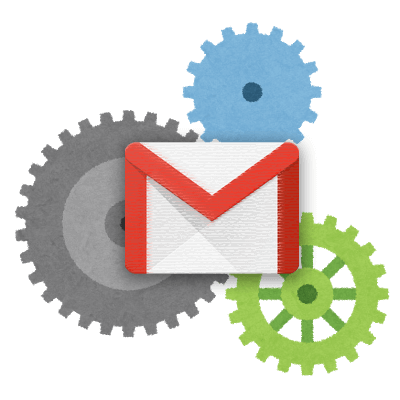
あとがき
本記事は Gメールで特定の差出人のみ、着信通知を表示する方法を紹介しました。
こうした要望って結構あるんじゃないかなぁと、個人的には思ったりするんですが。
Gメールの標準機能には用意されていないんですよね。
(´・ω・`)まあ、これ以上、Gメール内に設定項目を追加したら、複雑になりすぎるかもしれませんね。
自分の場合は、今回の方法でメールの処理がものすごく楽になりました。
よかったら、ぜひ参考にしてください。
